Cara Memperbaiki Kelas Explorer Tidak Berdaftar Ralat di Windows 10

- 4555
- 1351
- Chris Little I
Anda cuba menjalankan program di Windows 10 dan anda mendapat ralat Explorer "tidak berdaftar". Jangan risau. Ini adalah kesalahan yang agak biasa. Biasanya disebabkan oleh fail rasuah yang dikaitkan dengan "penjelajah.exe."Bagaimanapun, ia juga boleh disebabkan oleh cakera keras yang salah, walaupun ini kurang biasa.
Dalam artikel ini, kami telah menyediakan beberapa penyelesaian untuk membantu anda membetulkan ralat kelas Explorer yang tidak berdaftar.
Isi kandungan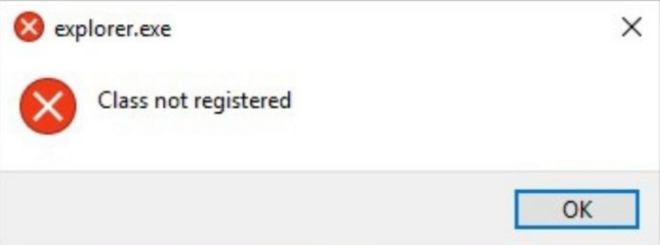
1. Tekan Ctrl + Shift + ESC Untuk membuka pengurus tugas.
2. Cari Windows Explorer di bawah aplikasi.
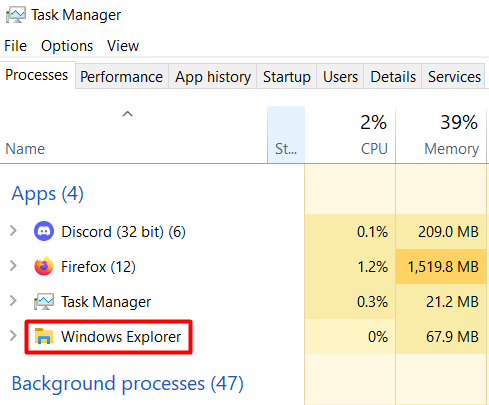
3. Pilihnya, klik kanan di atasnya, dan pilih Mula semula dari menu.
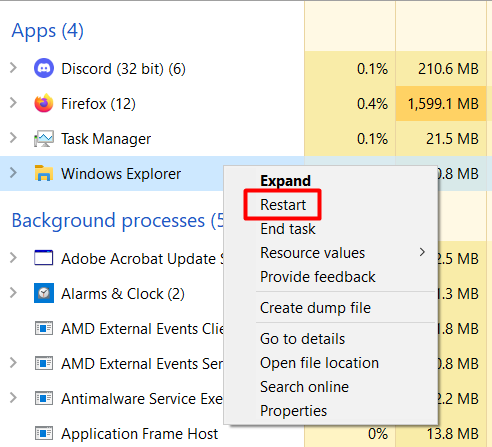
Windows Explorer akan menetapkan semula konfigurasi dan "Explorer.kesilapan exe "harus berhenti muncul.
Jalankan Pemeriksa Fail Sistem
Alat ini digunakan untuk memeriksa fail sistem yang korup atau hilang. Kelas Explorer yang tidak berdaftar ralat sering disebabkan oleh ralat fail sistem, jadi anda harus mendiagnosis sistem anda dengan SFC.
1. Jenis cmd di kotak carian Windows dan buka arahan arahan sebagai pentadbir.
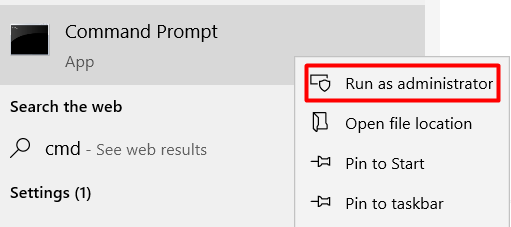
2. Jenis SFC /Scannow dan tekan Masukkan. Ini akan melakukan imbasan sistem penuh. Mengambil nota; Proses mungkin mengambil sedikit masa untuk diselesaikan.
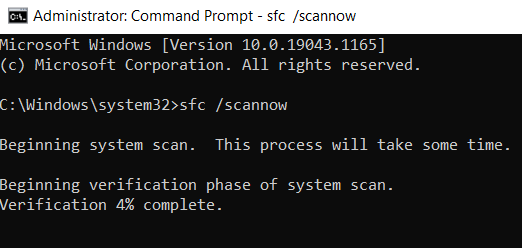
3. Sekiranya tiada ralat dijumpai, fail sistem anda kemungkinan besar bukan penyebab di belakang ralat, jadi teruskan dengan penyelesaian seterusnya.
4. Jika ralat dijumpai, taipkan arahan berikut: Dism /dalam talian /Pembersihan-imej /pemulihan. Fail yang rosak akan dipulihkan ke fail sistem Windows yang asal.
Mulakan semula perkhidmatan pemungut ETW
Adakah kelas Explorer tidak didaftarkan ralat hanya berlaku apabila anda menggunakan Internet Explorer atau Edge? Sekiranya ya, anda harus memulakan semula Perkhidmatan Pemungut ETW.
1. Jenis Jalankan di kotak carian Windows untuk membuka tetingkap dialog Run. Sebagai alternatif, tekan kekunci Windows + r.
2. Jenis perkhidmatan.MSC. Ini akan memberi anda senarai perkhidmatan.
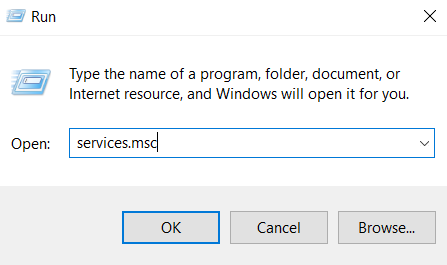
3. Cari Perkhidmatan Pemungut Internet Explorer ETW, kemudian klik kanan di atasnya dan pilih Mula.
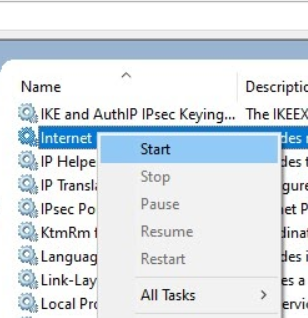
4. Mulakan semula Windows Explorer dengan mengikuti langkah yang sama yang anda lakukan sebelumnya.
Tukar Penonton Imej Lalai
Sekiranya anda mendapat Ralat Kelas Explorer tidak berdaftar Apabila anda membuka fail imej JPEG, anda harus menukar program tontonan imej lalai ke Windows Photo Viewer.
1. Klik kanan pada sebarang fail gambar, lanjutkan Buka dengan, dan pilih Pilih aplikasi lain dari menu.
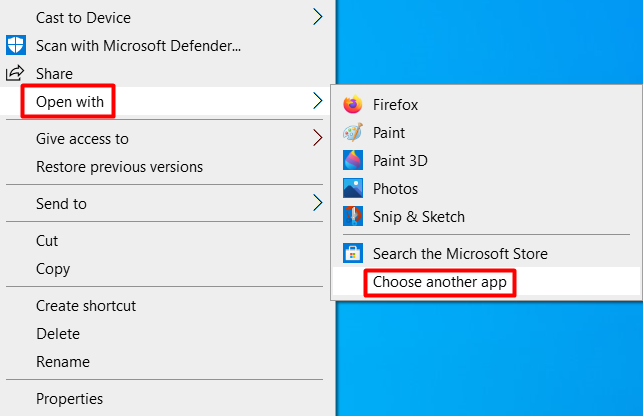
2. Pilih aplikasi Windows Photo Viewer dari senarai dan pastikan untuk memeriksa Sentiasa gunakan aplikasi ini kotak.
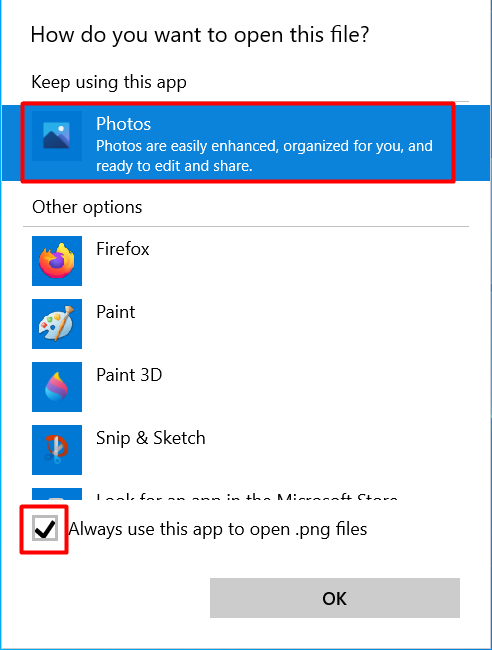
Tetapkan semula aplikasi lalai
Sekiranya ralat muncul apabila anda membuka fail jpeg atau jenis fail lain, anda harus menetapkan semula semua aplikasi lalai anda. Komputer anda akan menetapkan semula semua tetapan aplikasi lalai anda, tetapi anda akan dapat menyesuaikannya selepas itu.
1. Buka menu Windows Start dan lancarkan Tetapan permohonan.
2. Klik pada Aplikasi.
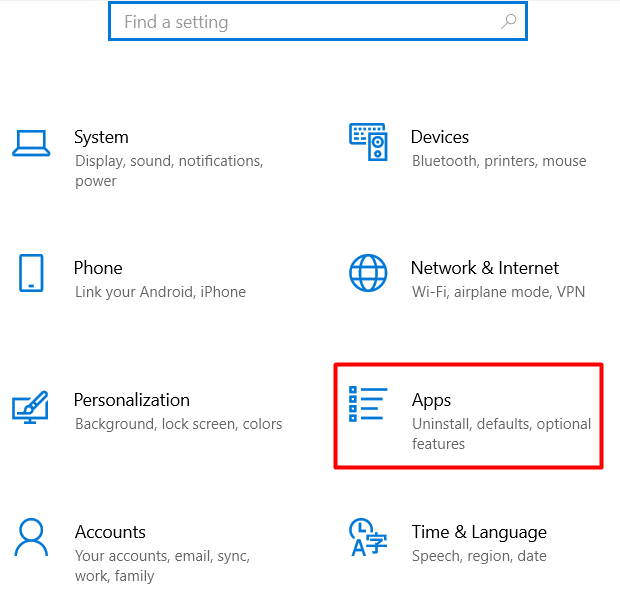
3. Di panel kiri, klik pada Aplikasi lalai dan tekan Tetapkan semula butang.
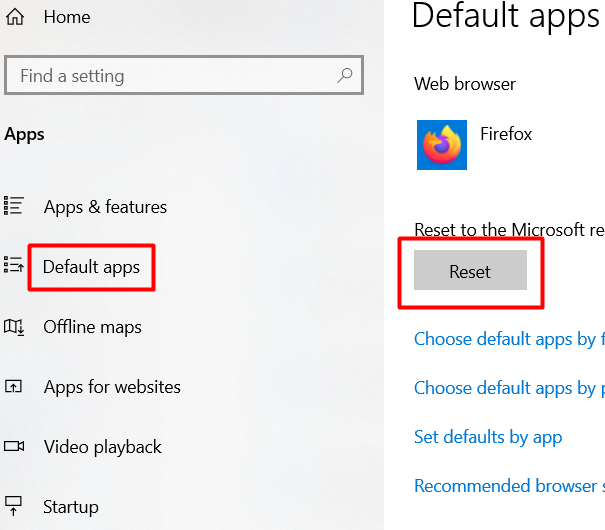
Mendaftar semula ExplorerFrame.dll
Sekiranya Internet Explorer terus terhempas dengan kelas Explorer yang tidak berdaftar, cuba tweaking fail DLL Explorer Frame.
1. Buka arahan arahan sebagai pentadbir.
2. Taipkan baris arahan berikut: Regsvr32 ExplorerFrame.dll untuk mendaftar semula fail DLL.
Gunakan Internet Explorer untuk melihat apakah ralat berterusan.
Periksa cakera keras anda
Cakera keras yang rosak kadang -kadang boleh menyebabkan kelas penjelajah tidak berdaftar ralat pada tingkap. Jarang sekali penyebabnya, tetapi jika tidak ada penyelesaian yang bekerja setakat ini, ia patut disiasat.
Buka Arahan prompt alat sebagai pentadbir dan jalankan arahan berikut:
Chkdsk
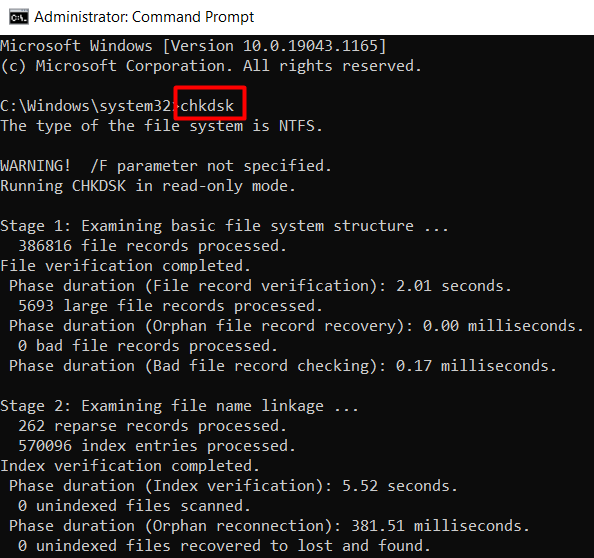
Gunakan panduan terperinci kami untuk memeriksa cakera keras anda untuk kesilapan dengan bantuan alat tambahan. Sekiranya anda mempunyai cakera keras ganti, anda juga harus menggunakannya sebagai pengganti untuk melihat dengan cepat jika pemacu lama anda menyebabkan kesilapan.
Memulihkan sistem
Sekiranya tidak ada yang bekerja setakat ini, sudah tiba masanya untuk memulihkan tingkap ke titik pemulihan yang terakhir. Sebelum anda memulakan, sandarkan semua data anda.
1. Taip "Pulihkan" di kotak carian Windows dan buka hasil pertama.
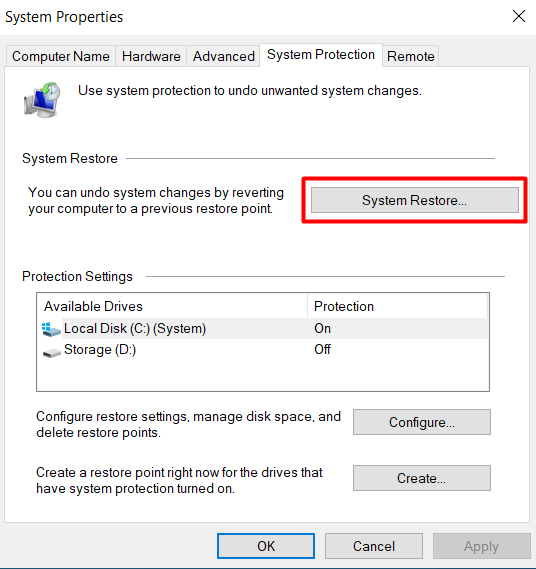
2. Di dalam panel Perlindungan Sistem, pilih Memulihkan sistem butang. Ini akan membuka tetingkap baru dengan semua mata pemulihan yang anda simpan.
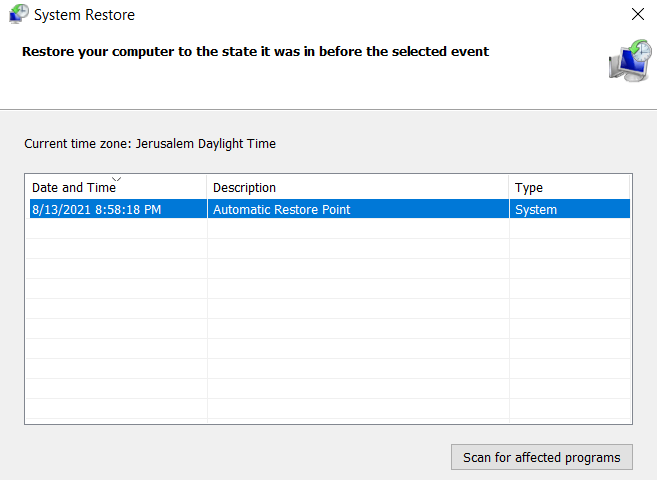
3. Pilih titik pemulihan dan pilih Seterusnya butang untuk menyelesaikan proses pemulihan sistem.
Sekiranya anda tidak mempunyai titik pemulihan yang tersedia, anda perlu memasang semula tingkap.
Penyelesaian mana yang menyelesaikan ralat Kelas Explorer anda tidak berdaftar? Beritahu kami dalam komen di bawah.
- « WhatsApp Web QR Kod Tidak Berfungsi? 8 pembetulan untuk dicuba
- Cara Memulakan Windows 11 dalam Mod Selamat »

